
Інструкція: Просте налаштування проксі-сервера для Windows 7 за 30 секунд.
Використання виділеного проксі-сервера для Windows 7 та іншого програмного забезпечення від spaceproxy.net – це гарантія анонімності та ефективної роботи в Інтернеті. Окрема IP-адреса необхідна для швидкого і безпечного виконання наступних завдань:
- Використання декількох акаунтів у соціальних мережах.
- Аналіз запитів у пошукових системах.
- Обхід блокування сайтів на основі регіону, місця роботи або навчання.
- Захист персональних даних від шахраїв і хакерів.
Крім того, використання проксі-сервера Elite завжди гарантує високу швидкість з’єднання і низькі значення пінгу. Тому придбання IP-адреси є розумним рішенням не тільки для роботи, але і для віртуальних розваг (онлайн-ігри, шопінг, ставки в казино і букмекерських конторах). Ми рекомендуємо використовувати платні адреси, які, на відміну від публічних, характеризуються надійністю, функціональністю та безперебійністю роботи протягом усього терміну дії договору. Налаштувати проксі в Windows 7 можна різними способами – розглянемо найпростіші та найпопулярніші з них.
Налаштування проксі-сервера в Windows 7
Проксі можна налаштувати в самій операційній системі Windows 7 або за допомогою спеціального програмного забезпечення. Перший спосіб займає набагато менше часу і передбачає виконання наступних покрокових завдань:
- Перейдіть в “Панель управління” в меню “Пуск”.
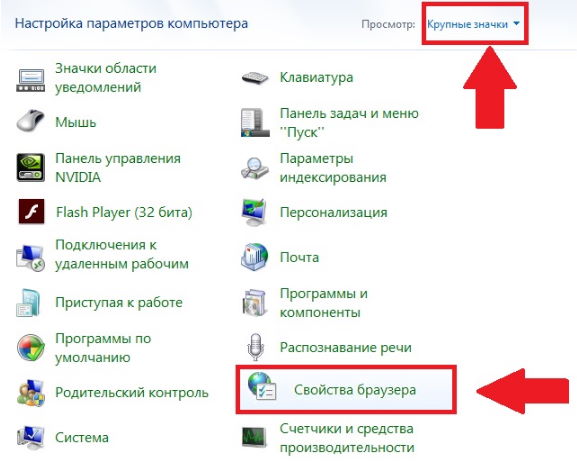
- Виберіть розділ “Властивості браузера” – Залежно від версії, він також може називатися “Властивості браузера”.
- У вікні, перейдіть на вкладку “Підключення” і знайдіть налаштування мережі.
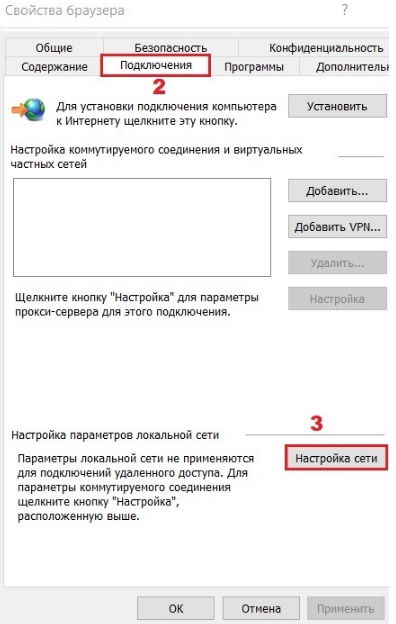
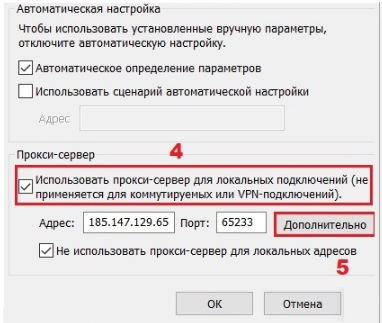
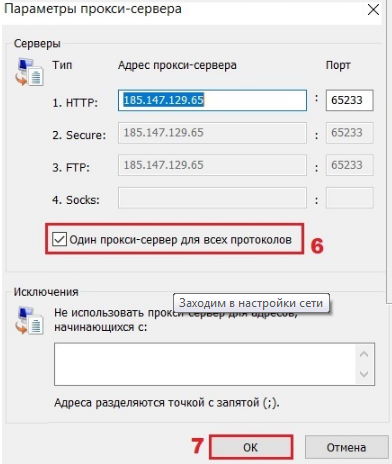
- Дозвольте локальні підключення через проксі-сервер. Не забудьте ввести його адресу і порт у відповідних рядках.
- Натисніть кнопку “Додатково” і встановіть прапорець “Один проксі для всіх протоколів”.
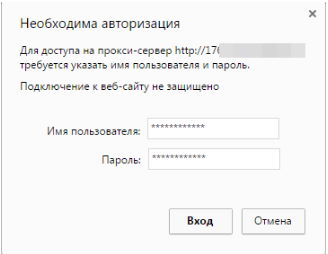
- Якщо є адреси, які не потребують проксі, введіть їх у відповідні поля через крапку з комою. Після цього ви зможете легко вносити необхідні зміни, додавати або видаляти IP-адреси, а також додавати їх до списку винятків.
Все готово! Якщо тепер ви спробуєте увійти в браузер, з’явиться вікно, в якому ви повинні ввести ім’я користувача і пароль, які ви вказали раніше. Ви можете встановити аутентифікацію за IP-адресою – в цьому випадку вам не потрібно буде заповнювати форму повторно.
Відключення проксі в Windows 7
Власникам публічних адрес часто доводиться відключати проксі-сервери, оскільки такі IP-адреси характеризуються частими відключеннями і перервами, а при слабкому інтернет-сигналі можуть взагалі не відкриватися. Вимкнути проксі-сервери в Windows 7 можна за лічені хвилини:
- На вкладці “Підключення” знайдіть опцію “VPN і комутовані з’єднання”.
- Вкажіть тип з’єднання, який ви хочете використовувати в майбутньому.
- Натисніть на кнопку “Налаштування”.
- У вікні, що з’явиться, деактивуйте проксі для цього з’єднання.
Сервер деактивовано! Тепер ви можете отримати доступ до Інтернету через вашу реальну IP-адресу.
Зверніть увагу, що навіть платні проксі-сервери слід деактивувати після закінчення терміну дії, зазначеного при покупці продукту. В іншому випадку доступ до Інтернету буде заблоковано, навіть якщо рахунок було повністю сплачено. Купуючи проксі-сервер у нас, ви маєте можливість продовжити термін дії вашої IP-адреси від декількох тижнів до року. Зверніть увагу, що навіть найкращий перевірений проксі-сервер потрібно регулярно змінювати, особливо якщо ви працюєте з великою кількістю акаунтів. Це забезпечить максимальну конфіденційність і захистить ваші особисті дані від витоку.
Ваша заявка принята!
В ближайшее время
мы свяжемся с Вами















































